http://hi.baidu.com/2young22/blog/item/a1f4b7f5c03c97d5f3d3859d.html
在Windows XP 下如何安装QT4开发环境?请参考“Windows XP 下安装 QT4 开发环境”一文。
在本文中,将介绍在无IDE情况下,如何编译和运行QT4程序?
安装好QT4后,选择“开始”菜单中的“程序->QT SDK by Nokia v2010.2.1 (open source)->QT Command Prompt”,弹出如下所示命令窗口:
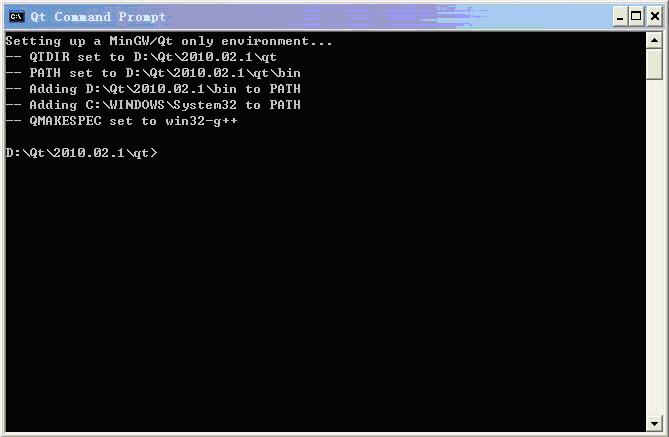
在QT4安装目录D:\Qt\2010.02.1(以读者安装QT4的目录而定)下新建一个目录QProjects,然后再Qprojects目录中新建一个QT4工程hello,最后在hello目录下新建一个hello.cpp,其内容如下所示:
#include <QApplication>
#include <QLabel>
int main(int argc, char *argv[]) {
QApplication app(argc, argv);
QLabel *label = new QLabel;
label->setText("<center><h1>Hello World!</h1></center>");
label->setWindowTitle("QT");
label->resize(200, 50);
label->show();
return app.exec();
}
现在开始在QT Command Prompt 窗口中进行操作。
1. 首先使用cd命令切换到hello目录中;
>cd D:\Qt\2010.02.1\QProjects\hello

2. 生成一个空*.pro文件;
>qmake –project
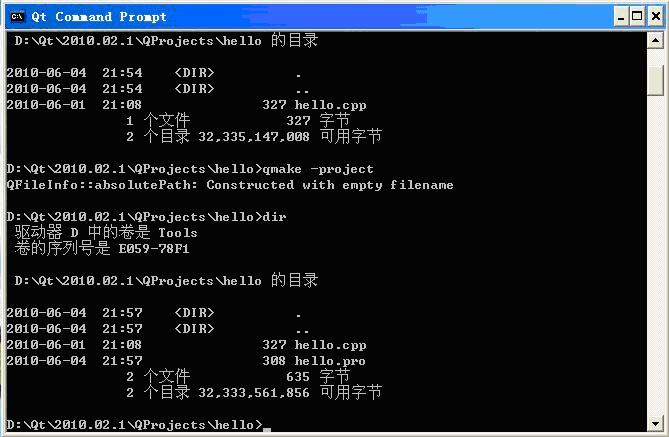
3. 生成Makefile、Makefile.Release、Makefile.Debug文件以及debug和release目录;
>qmake

4. 编译程序;
>mingw32-make debug
mingw32-make -f Makefile.Debug
mingw32-make[1]: Entering directory `D:/Qt/2010.02.1/QProjects/hello'
g++ -c -g -frtti -fexceptions -mthreads -Wall -DUNICODE -DQT_LARGEFILE_SUPPORT -
DQT_DLL -DQT_GUI_LIB -DQT_CORE_LIB -DQT_THREAD_SUPPORT -DQT_NEEDS_QMAIN -I"..\..
\qt\include\QtCore" -I"..\..\qt\include\QtGui" -I"..\..\qt\include" -I"." -I"..\
..\qt\include\ActiveQt" -I"debug" -I"..\..\qt\mkspecs\win32-g++" -o debug\hello.
o hello.cpp
g++ -enable-stdcall-fixup -Wl,-enable-auto-import -Wl,-enable-runtime-pseudo-rel
oc -mthreads -Wl -Wl,-subsystem,windows -o debug\hello.exe debug/hello.o -L"d:\
Qt\2010.02.1\qt\lib" -lmingw32 -lqtmaind -lQtGuid4 -lQtCored4
mingw32-make[1]: Leaving directory `D:/Qt/2010.02.1/QProjects/hello'

5. 运行程序。
使用如下命令切换到debug目录中,并运行可执行程序:
>cd debug
>hello

到此为止,我们在无IDE的情况下,成功地编译和运行一个QT4程序。
为了方便大家在无IDE的情况下,更好地学习QT4程序设计,笔者自己写了一个批处理脚本,供大家学习参考(请使用文本编辑器编辑,编辑完毕另存为compile.bat):
compile.bat 批处理脚本的内容:
@echo off
echo Setting up a MinGW/Qt only environment...
echo -- QTDIR set to D:\Qt\2010.02.1\qt
echo -- PATH set to D:\Qt\2010.02.1\qt\bin
echo -- Adding D:\Qt\2010.02.1\bin to PATH
echo -- Adding %SystemRoot%\System32 to PATH
echo -- QMAKESPEC set to win32-g++
set QTDIR=D:\Qt\2010.02.1\qt
set PATH=D:\Qt\2010.02.1\qt\bin
set PATH=%PATH%;D:\Qt\2010.02.1\bin;D:\Qt\2010.02.1\mingw\bin
set PATH=%PATH%;%SystemRoot%\System32
set QMAKESPEC=win32-g++
@echo on
qmake -project
echo *pro is generated
echo
qmake
echo Makefile Makefile.Release Makefile.Debug debug and release are generated
echo
mingw32-make debug
echo please change dir to the debug directory
pause
附:如果在debug目录下点击可执行文件hello.exe,无法运行,则需要在系统属性对话框中设置如下环境变量。
PATH=%PATH%;D:\Qt\2010.02.1\qt\bin;D:\Qt\2010.02.1\bin;D:\Qt\2010.02.1\mingw\bin






















 1990
1990

 被折叠的 条评论
为什么被折叠?
被折叠的 条评论
为什么被折叠?








